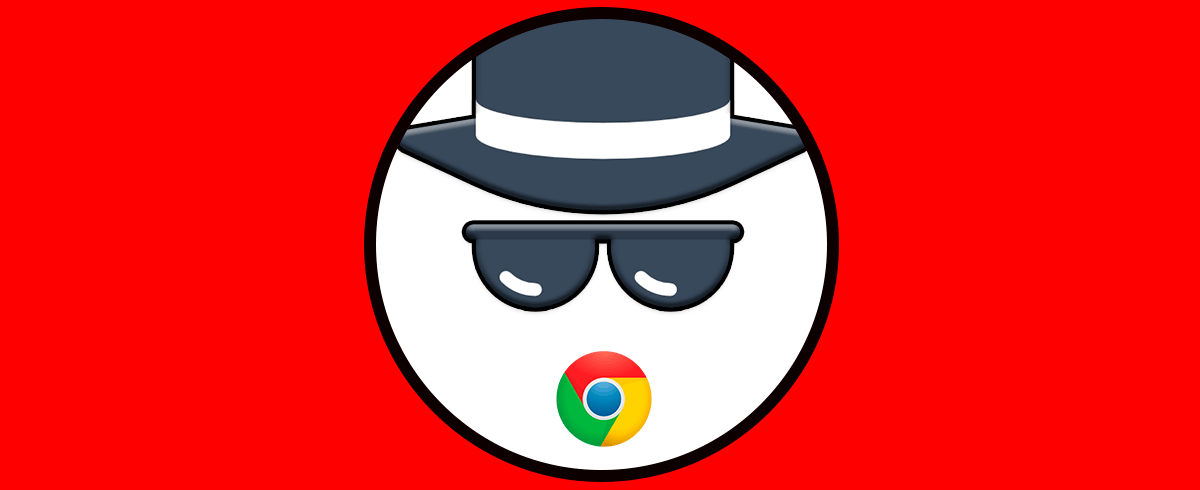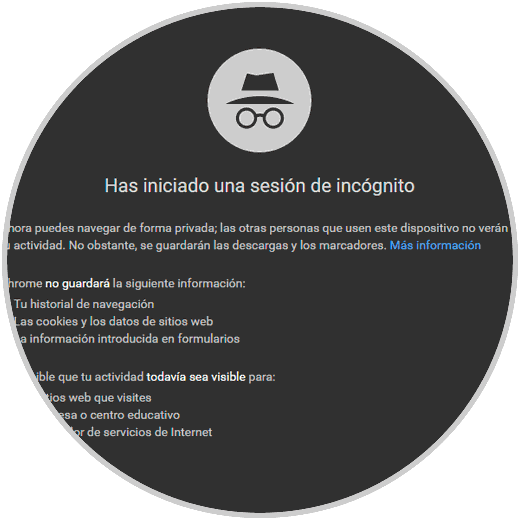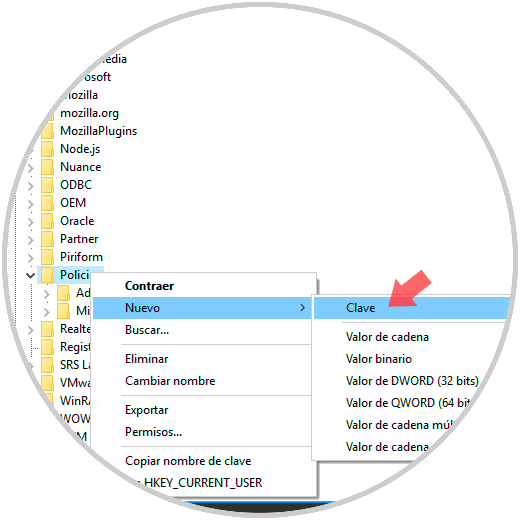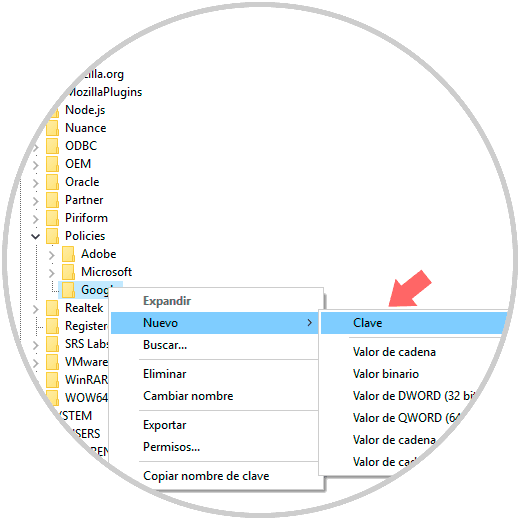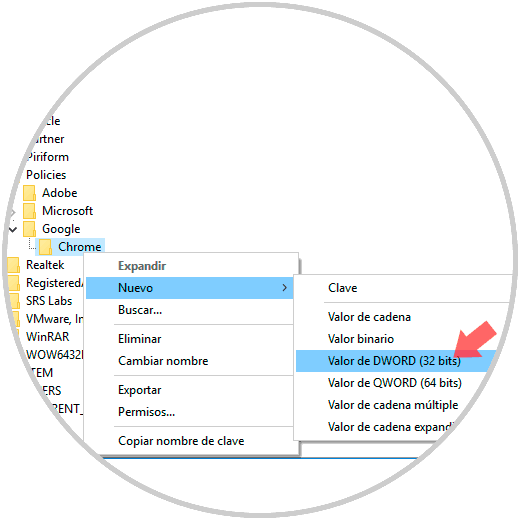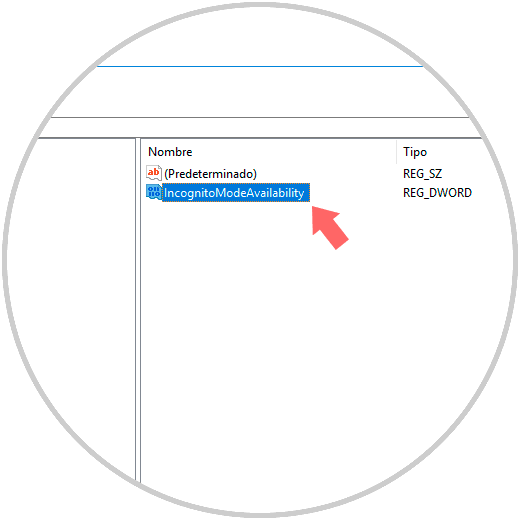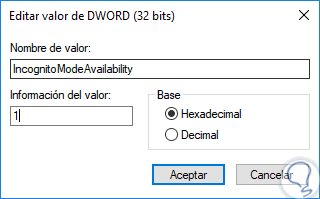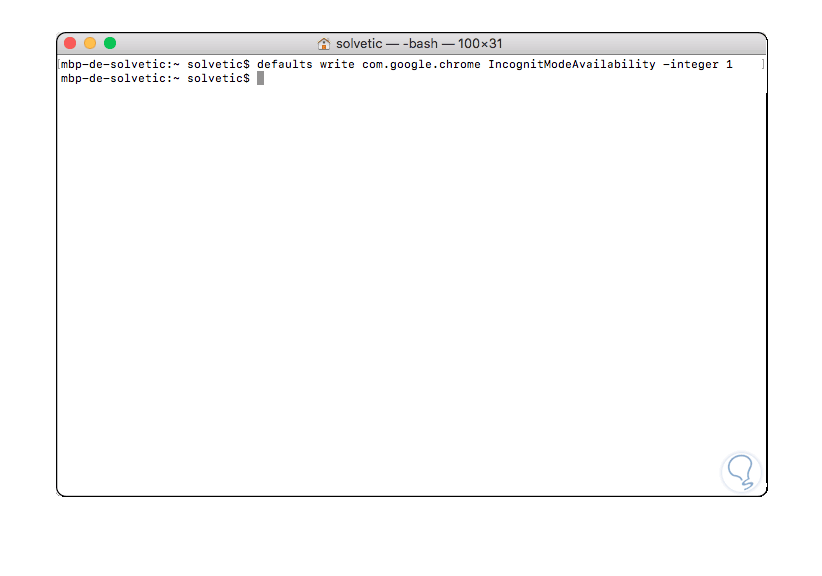Los navegadores actuales nos ofrecen una serie de funcionalidades enfocadas en mejorar la seguridad durante la navegación, algo que es diario y la mayor parte del tiempo, ya que sabemos de los miles de amenazas en la red, por ello, se han implementado complementos de análisis, advertencias, pero una de las más comunes es el modo de navegación incógnita.
Al usar este modo incógnito, se deshabilitará el historial de navegación, las cookies y la memoria caché web de modo que se cuenta como una medida de protección, aunque podemos seguir siendo monitoreados por los administradores de red con las herramientas adecuadas.
Aunque esta es una función integrada por defecto en el navegador Google Chrome, en casos puntuales, especialmente a nivel de administración, podemos deshabilitarlo con el fin de que los usuarios accedan a sitios no autorizados y esto no sea controlado, por ejemplo, en universidades, oficinas, etc, muchos podrán usar este modo incógnito con el fin de navegar o descargar elementos sin ser supervisados de forma simple.
Hoy en Solvetic veremos cómo deshabilitar el modo incógnito en Google Chrome para Windows 10 y macOS High Sierra.
1. Cómo deshabilitar modo incógnito Chrome en Windows 10
Para deshabilitar este modo incógnito en Windows 10 debemos recurrir al editor de registros por los cual recomendamos crear una copia de seguridad en caso de alguna falla ya se puede ver afectada toda la estabilidad del sistema operativo.
Para acceder al editor de registros usaremos la combinación de teclas siguiente y ejecutaremos el comando regedit y pulsamos Enter.
+ R
regedit
En la ventana desplegada iremos a la siguiente ruta:
HKEY_LOCAL_MACHINE\SOFTWARE\Policies\Google\Chrome
En caso de no ver la clave Google y Chrome bajo Policies será necesario crearlas, para ello, daremos clic derecho sobre Policies y seleccionamos la opción “Nuevo / Clave”:
Esta nueva clave será llamada Google y ahora daremos clic derecho sobre Google y seleccionamos la opción “Nuevo / Clave”:
Esta nueva clave será llamada “Chrome”. Una vez creada esta clave, daremos clic derecho sobre Chrome y seleccionamos “Nuevo / Valor de DWORD (32 bits)”:
Este valor DWORD será llamado “IncógnitoModeAvailability”:
Daremos doble clic sobre este valor y en el campo Información del valor establecemos el valor 1. Pulsamos en Aceptar y reiniciamos el sistema para aplicar los cambios.
En el momento que deseemos recuperar la navegación privada o de modo incógnito, debemos modificar el valor de 1 a 0.
2. Cómo deshabilitar el modo incógnito en macOS High Sierra
Para el caso de macOS High Sierra el proceso es un poco diferente pero igual de simple, para ello debemos ir a la terminal usando alguna de las siguientes opciones:
- Ingresando la palabra terminal en Spotlight y allí seleccionando la opción adecuada
- En la ruta Ir / Utilidades / Terminal
- Usando la combinación de teclas siguientes y allí seleccionar Terminal
⇧ + ⌘ + U
Una vez accedamos a la terminal ejecutaremos lo siguiente. Procedemos a reiniciar el sistema para aplicar los cambios.
defaults write com.google.chrome IncógnitoModeAvailability -integer 1
Con estos métodos, será simple deshabilitar el modo incógnito en Google Chrome.